비디오 RAM(VRAM)은 기본적으로 시스템에 있는 기본 RAM과 다릅니다. 이 VRAM은 실제로 HDMI 또는 디지털 비디오 인터페이스를 통해 디스플레이 화면에 이미지 데이터를 디지털 방식으로 전송합니다. 초기에 이미지 데이터는 프로세서에 의해 처리되어 메인 RAM에 저장됩니다. 나중에 VRAM에 의해 검색되고 일정한 디스플레이 해상도를 유지하기 위해 디스플레이로 전송됩니다. VRAM 용량이 클수록 디스플레이 품질이 높아집니다. 따라서 시스템에서 좋은 품질의 비디오 게임을 플레이하려면 훌륭한 디스플레이를 위해 더 많은 VRAM이 필요할 것입니다. 더 나은 경험을 위해 디스플레이 외관을 향상시킬 그래픽 카드를 제공하는 회사가 많이 있습니다. 따라서 시스템에 얼마나 많은 VRAM이 있는지 알고 싶다면 이 게시물에서 아래에 언급된 몇 가지 간단한 단계를 수행하십시오.
Windows 11 PC에서 비디오 RAM 용량을 확인하기 위해 따라야 할 단계
1단계: 누르기 윈도우 + 나 열려면 키보드의 키를 함께 사용하십시오. 설정 창문.
2단계: 클릭 체계 설정 창의 왼쪽 메뉴에서
3단계: 그런 다음 선택 표시하다 창 오른쪽에 표시된 목록에서 옵션을 선택합니다.

4단계: 디스플레이 페이지를 아래로 스크롤하고 고급 디스플레이 아래 그림과 같이 하단의 관련 설정에서 옵션을 선택합니다.
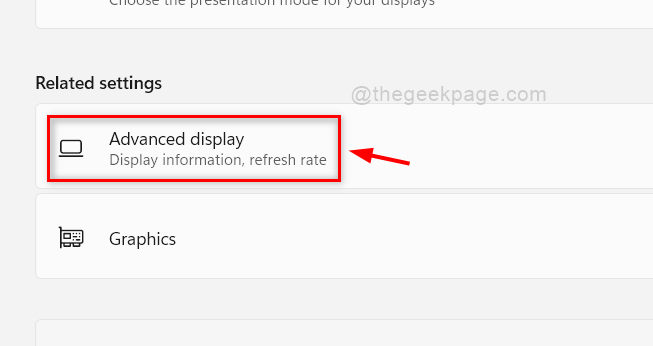
5단계: 그런 다음 Display1의 디스플레이 어댑터 속성 아래와 같이 정보 표시 섹션에서 옵션을 선택합니다.
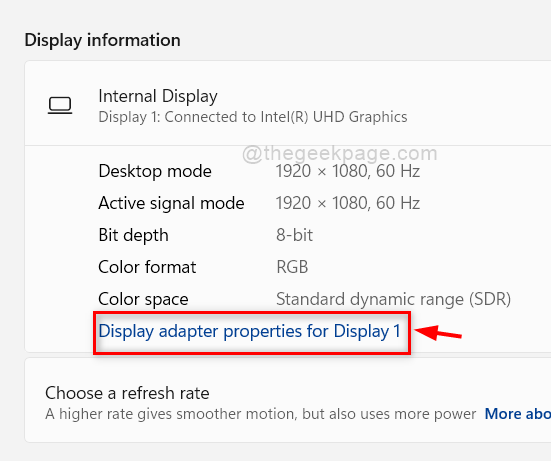
6단계: 어댑터 속성 창의 탭.
7단계: 그런 다음 확인 전용 비디오 메모리 메가바이트 단위로 주어진 값입니다.
8단계: 마침내 클릭 확인 버튼을 눌러 속성 창을 닫습니다.
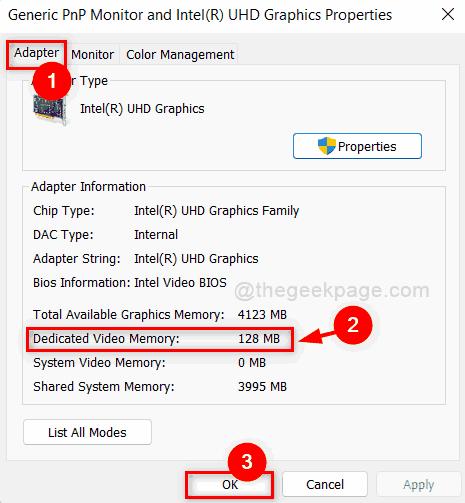
9단계: 설정 창을 닫습니다.
그게 다야!
이 기사가 도움이 되었기를 바랍니다.
아래에 의견을 남겨주세요. 감사합니다.


